WPS文档快速转换成为PPT的制作方法分享。我们制作好的WPS文档,如果需要在一些会议上进行演讲时,那么这个时候我们可以去将它转换成为PPT来进行演示。很多的用户不懂怎么去进行格式快速转换的方法,那么接下来我们就一起来看看详细的操作方法教学吧。
操作教学
1、启动WPS2013演示文稿,单击鼠标左键“WPS演示文稿”下拉三角形按钮,并选择“文件-新建”命令。
2、在菜单栏中选择“查看”-“正常”选项。
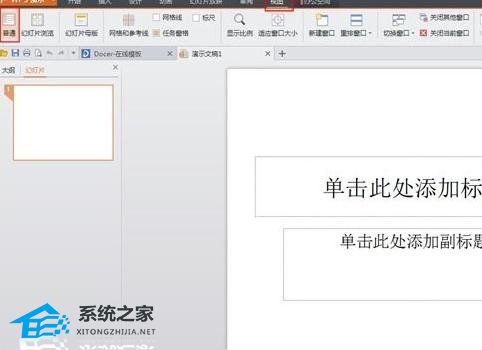
3、单击“大纲”选项卡,将光标定位在第一张幻灯片上,右键单击并选择“粘贴”命令(也可使用Ctrl+V组合键),将word文档的内容粘贴到第一张幻灯片上。
4、可以根据需要设置文本格式,包括字体、字号、颜色等。
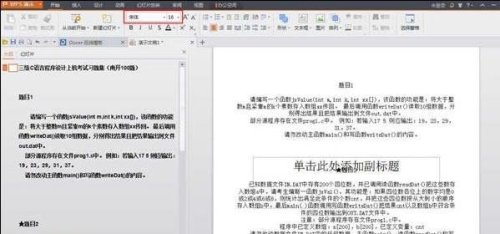
5、将光标移动到需要划分到下一张幻灯片的地方,直接按“回车”键创建新的幻灯片。经过调整,多张幻灯片的制作可以很快完成。

扫描二维码打开小程序直接免费下载
 |
声明:本站所有文章,如无特殊说明或标注,均为本站原创发布。任何个人或组织,在未征得本站同意时,禁止复制、盗用、采集、发布本站内容到任何网站、书籍等各类媒体平台。如若本站内容侵犯了原著者的合法权益,可联系我们进行处理。




